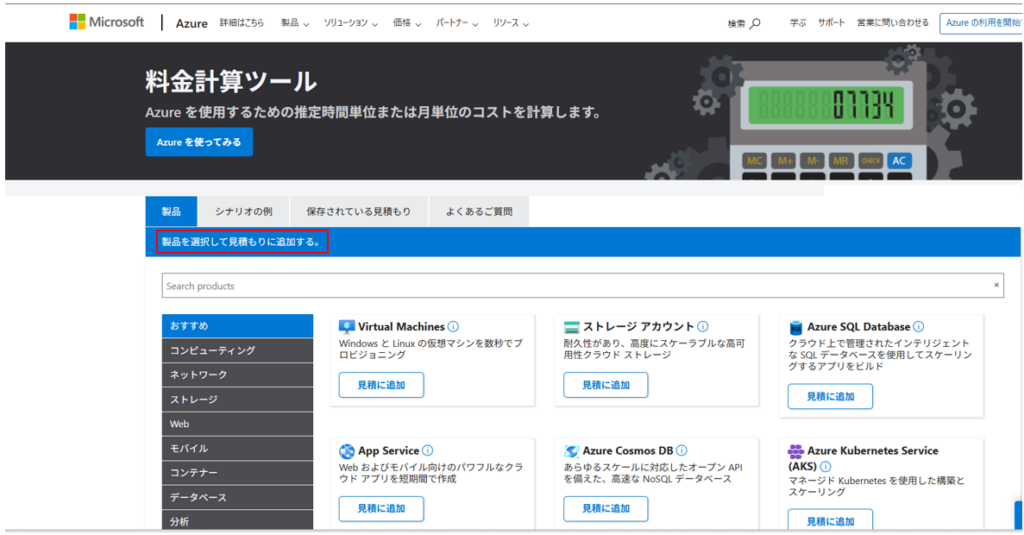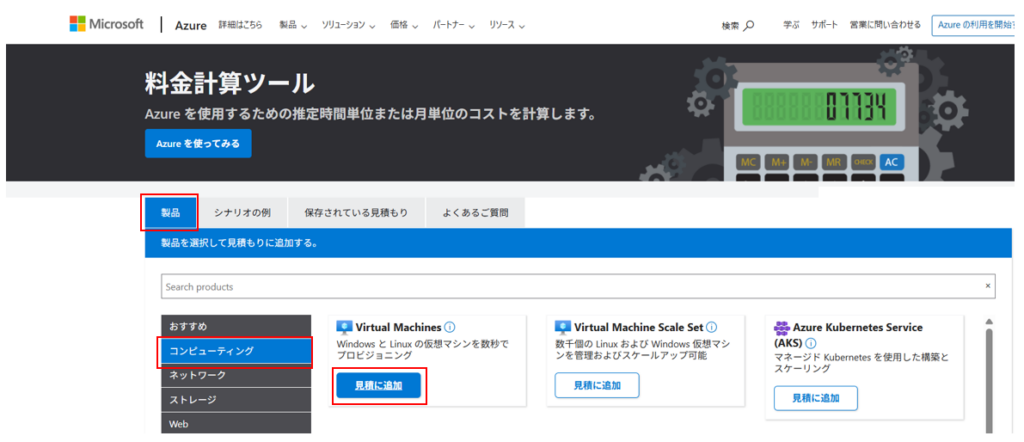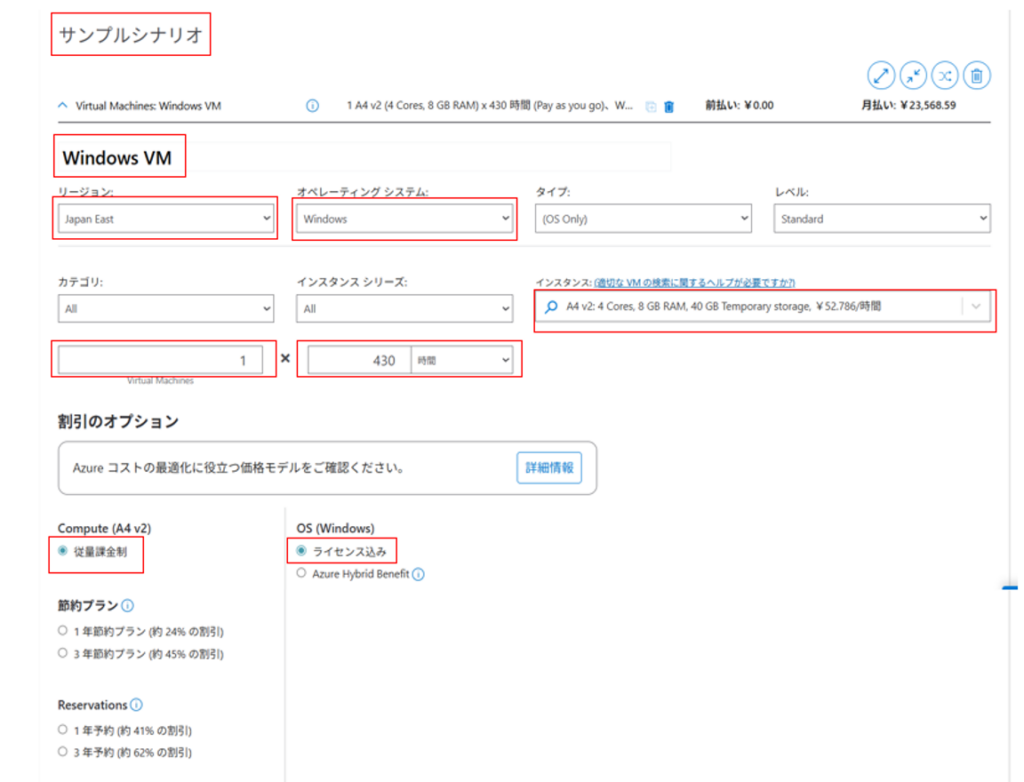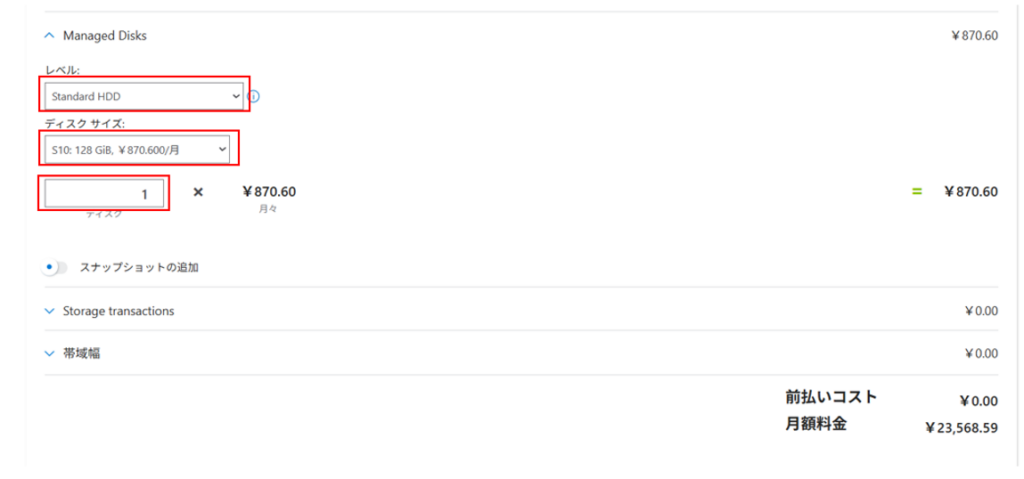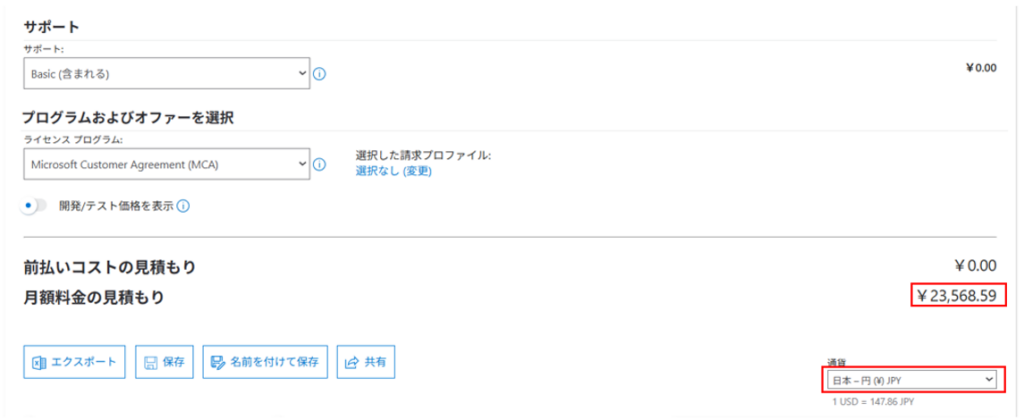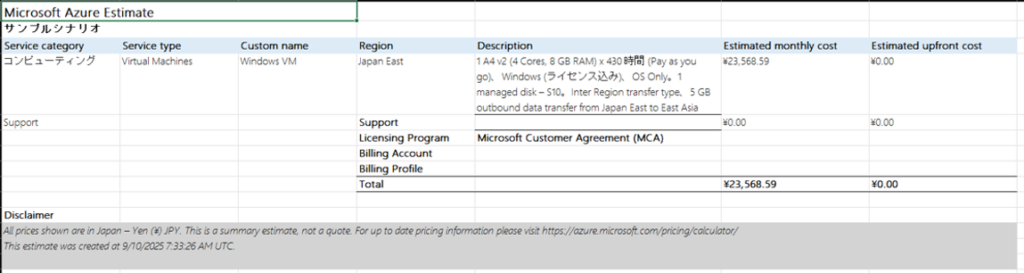Microsoft Azure料金計算ツールで簡単にコスト見積もりを作成

Microsoft Azure料金計算ツールとは、Microsoft社が公開している特定のシナリオに合わせてAzureの製品と機能のコストの見積もりを作成するツールです。
今回はMicrosoft Azure料金計算ツールの使い方を、サンプルシナリオに沿ってご紹介します。
1.見積もり要件を定義
下記の要件でサンプルシナリオがあったとします。
- WindowsOSの仮想マシンが1台欲しい
- CPUは4coreでメモリは8GBとする
- ストレージはHDDタイプで100GB程度
- 仮想マシンを使用しない時間は停止する(20時~翌6時で停止)
- バックアップは不要
2.Microsoft Azure料金計算ツールを使用
①ブラウザで下記URLにアクセスすると、Microsoft Azure料金計算ツールが表示されます。
https://azure.microsoft.com/pricing/calculator/
サインインすることで「製品を選択して見積もりに追加する。」が表示され、見積もりを作成することができます。
②はじめに仮想マシンについて入力します。「製品」タブの「コンピューティング」より「Virtual Machines」の「見積に追加」をクリックします。
③今回の見積もり名として「サンプルシナリオ」、サービス項目名に「Windows VM」と入力し、リージョンやOSなどを入力します。
④次にストレージについて入力します。
ストレージトランザクションと帯域幅については、今回の要件では定義していないため デフォルトのままとします。
⑤残りの項目について必要に応じて入力すると、右下に月額利用料が表示されます。
表示通貨を変更し、日本円にすることも可能です。
今回の構成で見積もった結果、月額利用料は23,568円でした。
⑥エクスポートを選択すると、エクセル形式で見積もり結果を出力することができます。
3.まとめ
今回は、Microsoft Azureのコスト見積もりツールを使った利用料の見積もり方法についてご紹介しました。
クラウドを運用していくうえで、ランニングコストの把握は欠かせません。
コストを見積もりする際には、ぜひ参考にしてください。